Счета: как добавить, фильтровать, удалить
Рассказываем об особенностях со счетами в разделе Финансы.
Счета – это перечень ваших банковских счетов. На вкладке отображаются название и тип счета, баланс, валюта, а также группа.
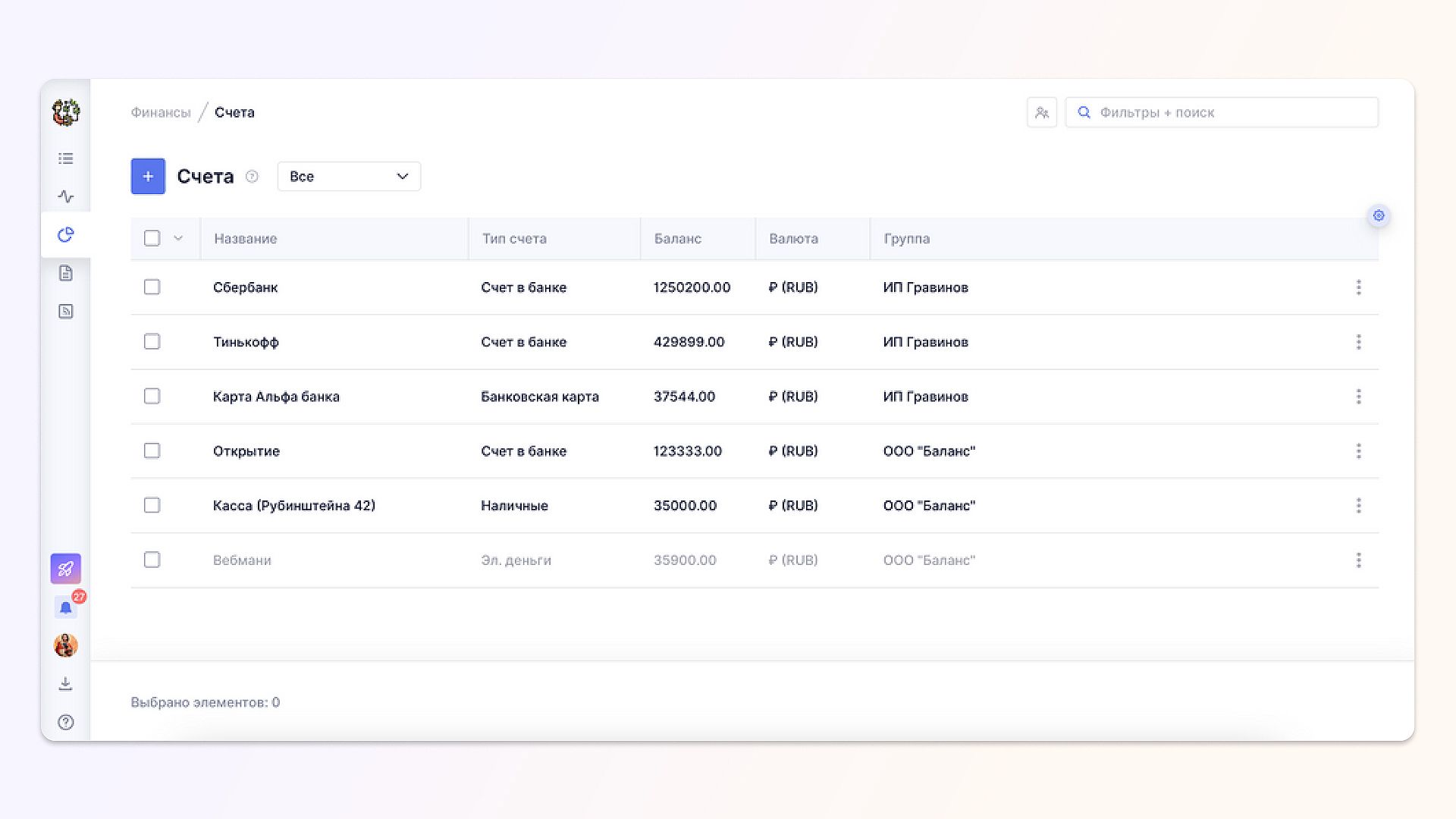
Как создать новый Счет
Для создания Счета нажмите на + в левой части экрана.
В появившемся окне вам будет предложено выбрать тип Счета (счет в банке, банковская карта, наличные или электронные деньги), а также заполнить поля. Обязательные – Название и Баланс (вы также можете выбрать тип валюты и зафиксировать остаток):
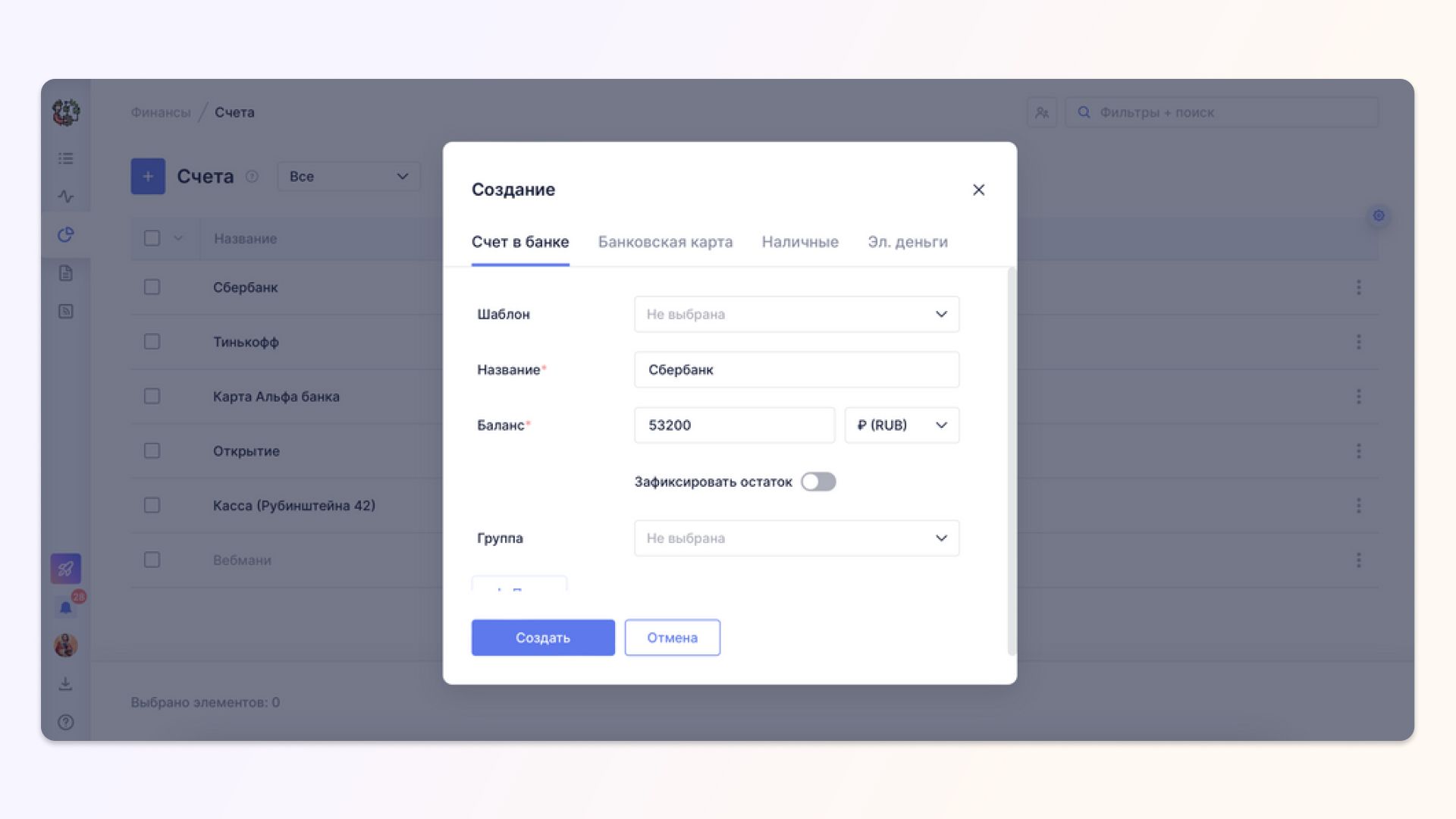
Также вы можете добавить группу. Допустим, ИП, к которому этот счет относится:
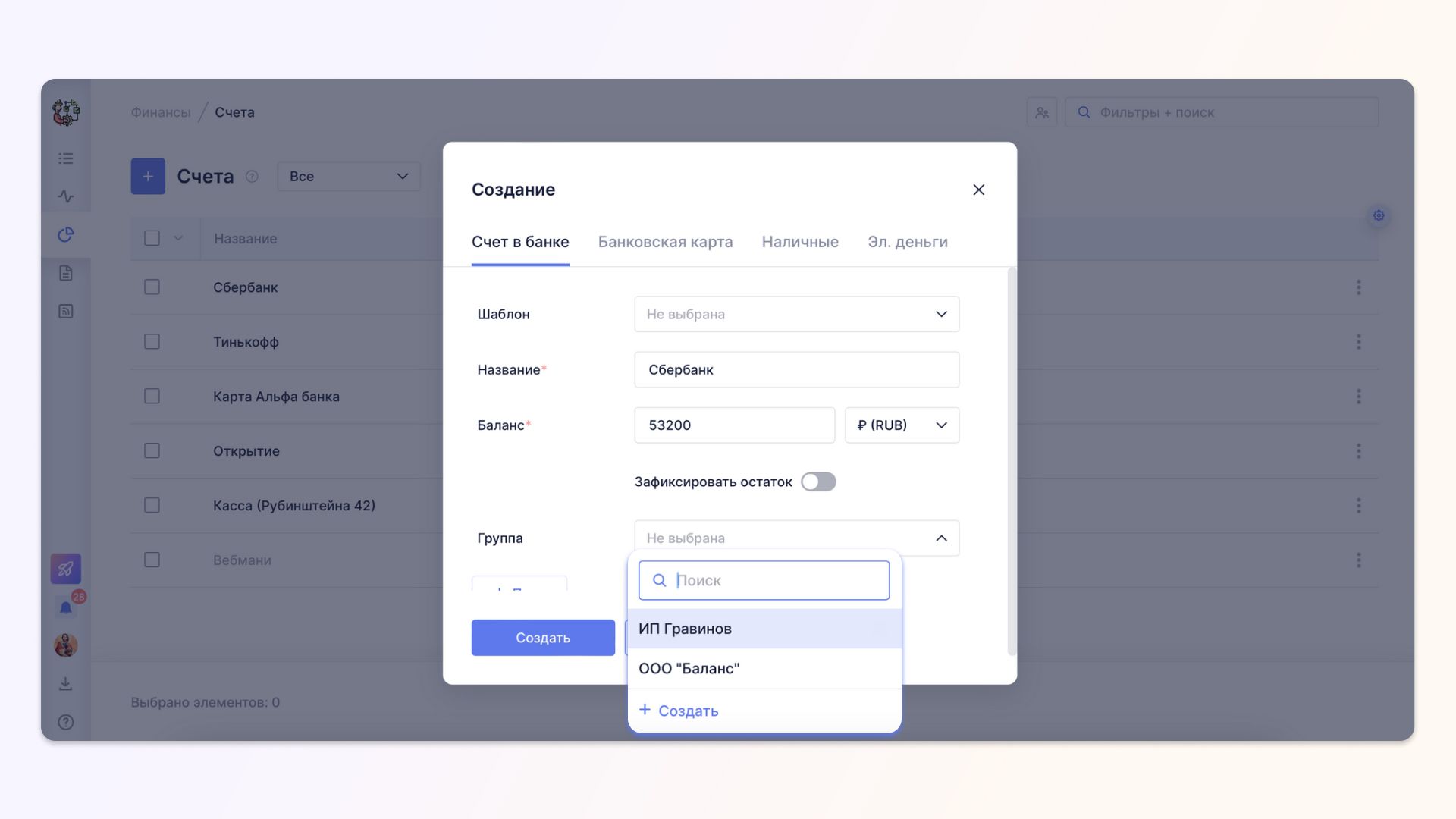
Если вам нужно указать дополнительные данные, то воспользуйтесь кнопкой +Поле, отредактируйте его название и введите необходимую информацию:
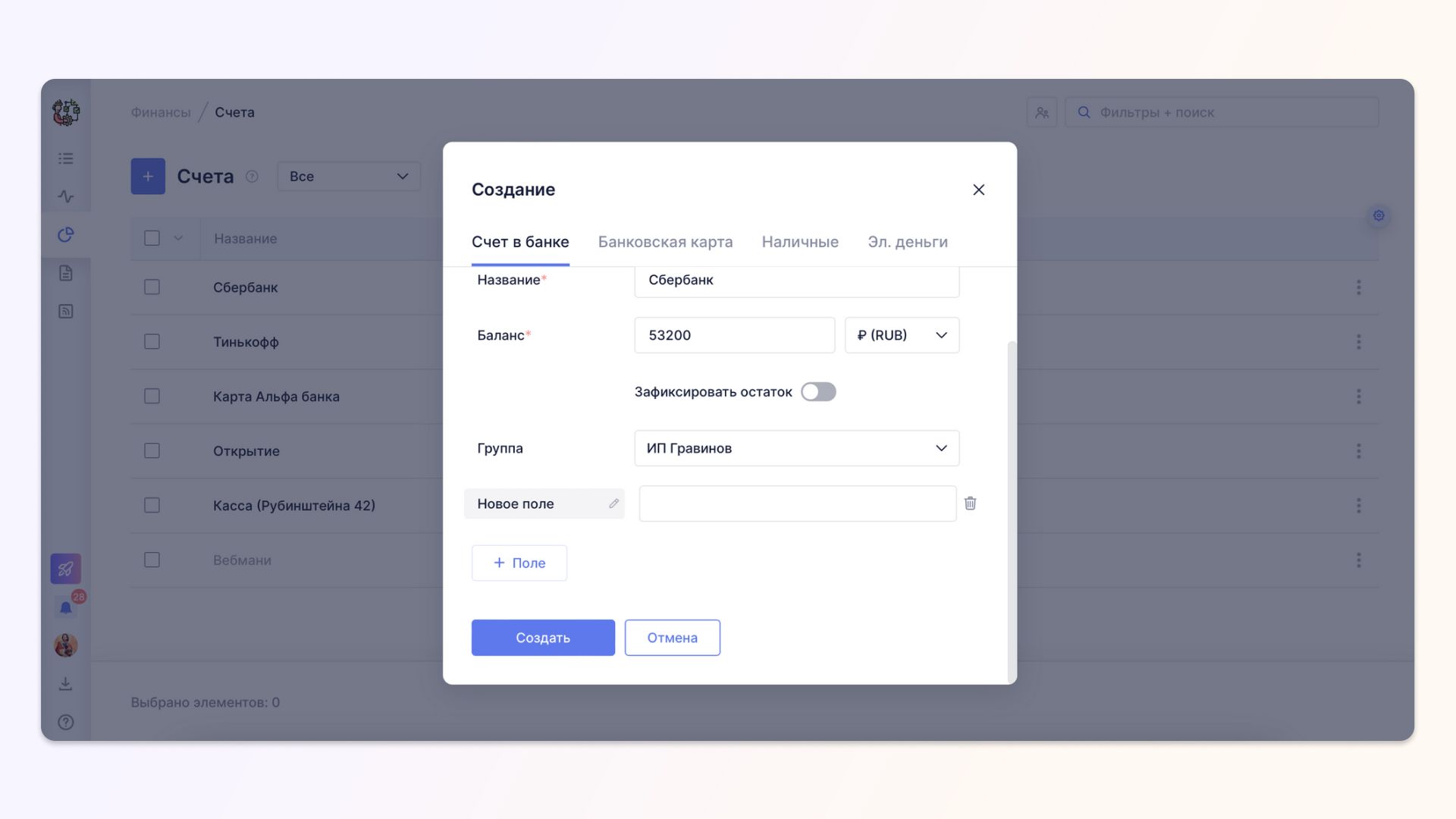
При необходимости вы можете из этого счета создать шаблон, чтобы лишний раз не заполнять поля. Для этого достаточно нажать на строку с шаблоном и выбрать Создать шаблон:
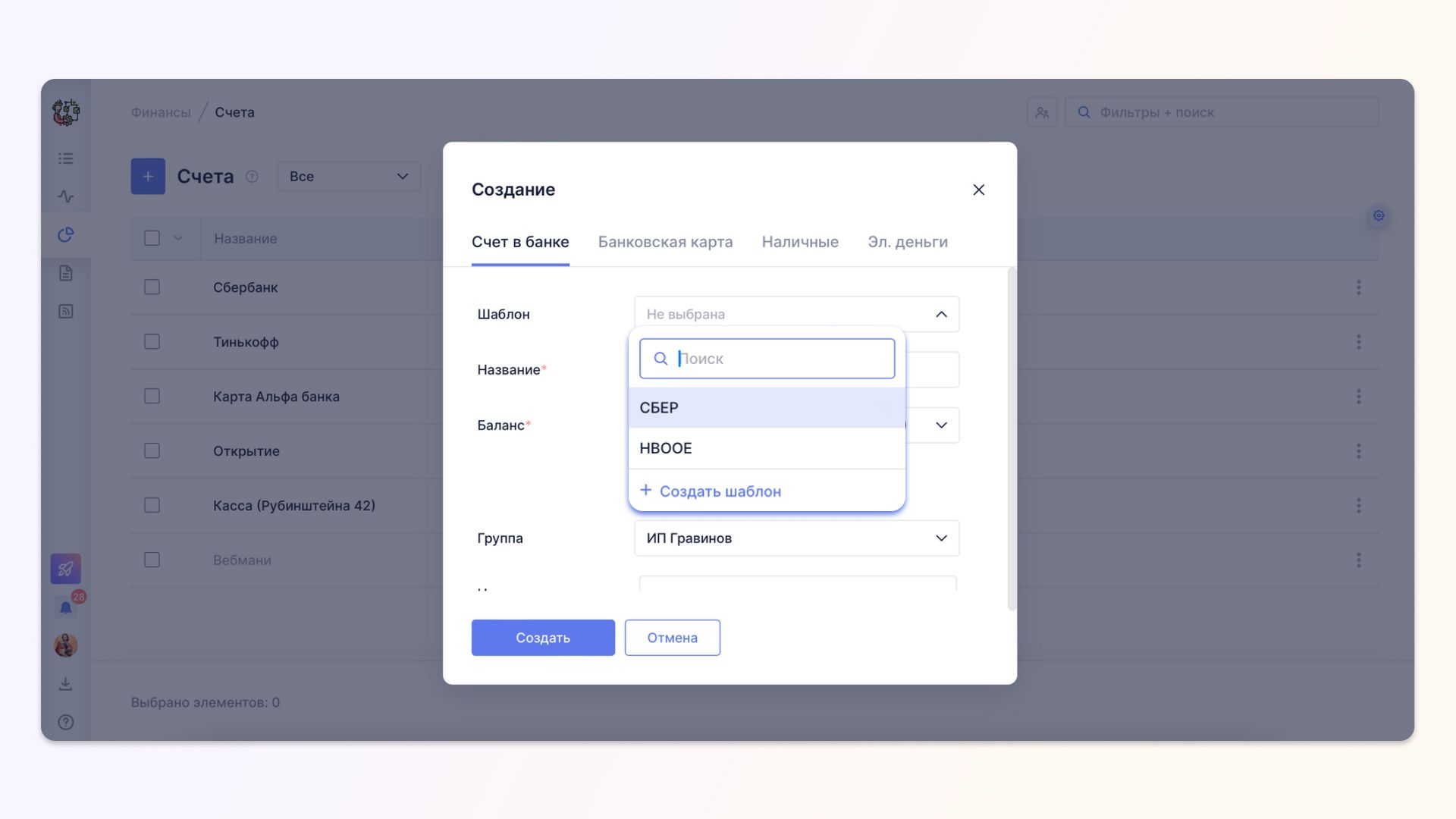
Как сортировать и фильтровать Счета
Можно просматривать как Активные счета, так и Архивированные. Для этого нажмите на выпадающий список слева:
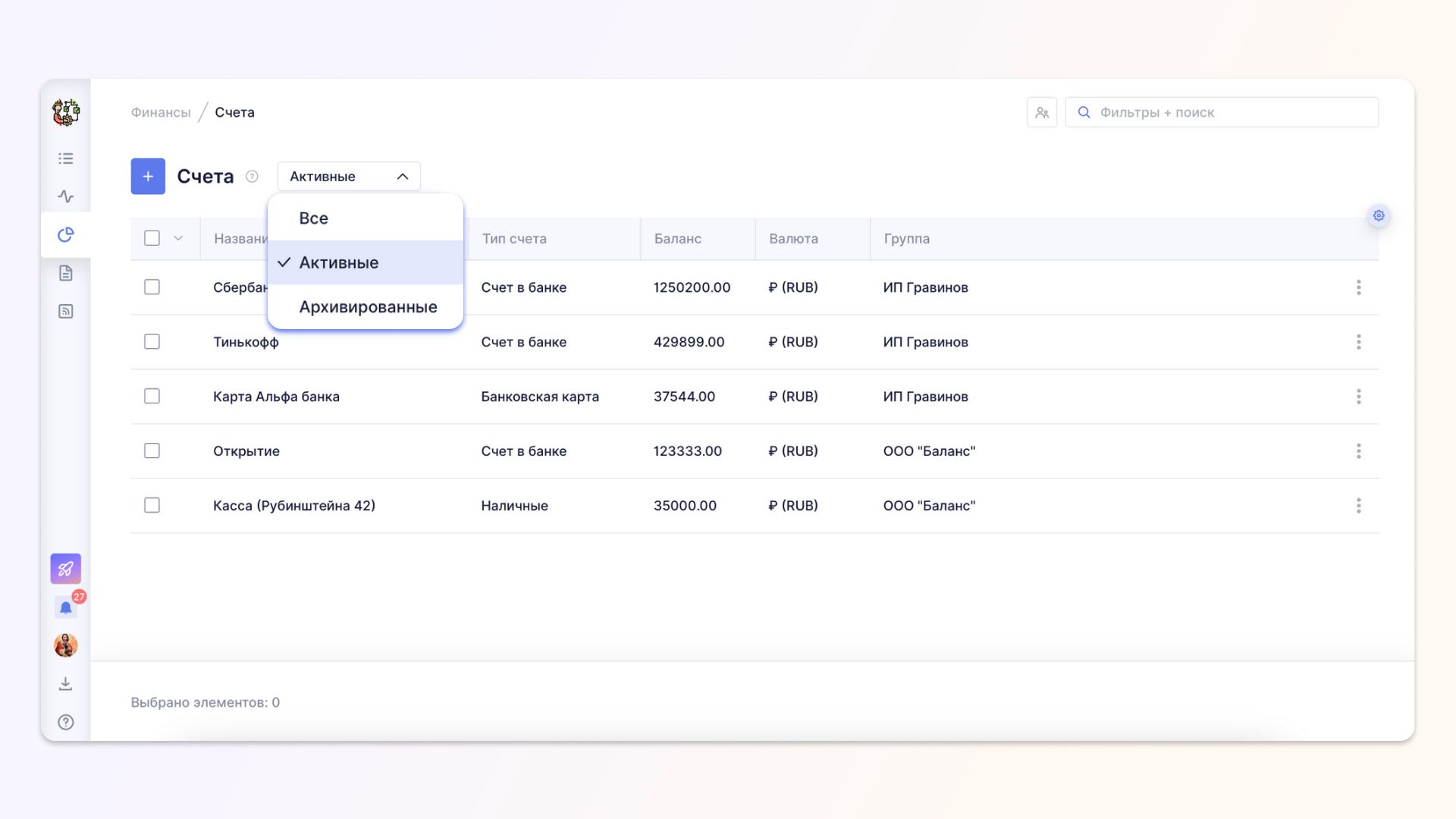
Для удобного поиска нужного Счета мы предусмотрели фильтры по Типу счета, Валюте и Группе. Чтобы воспользоваться ими, нажмите на поисковую строку в правом верхнем углу и выберите интересующий фильтр:
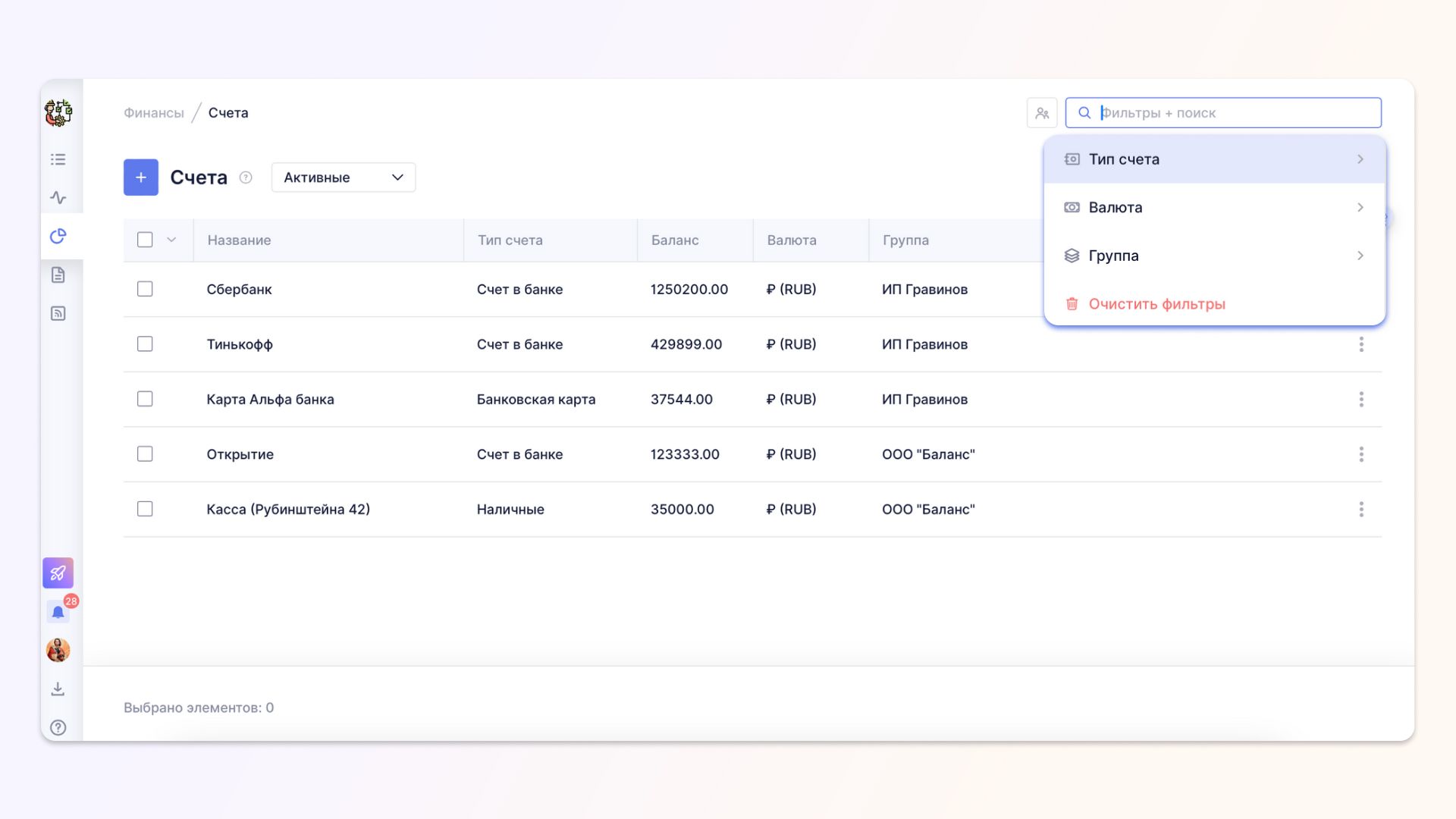
Например, если вы нам нужны только банковские карты, нажмите на фильтр Тип счета и поставьте галочку напротив пункта Банковская карта:
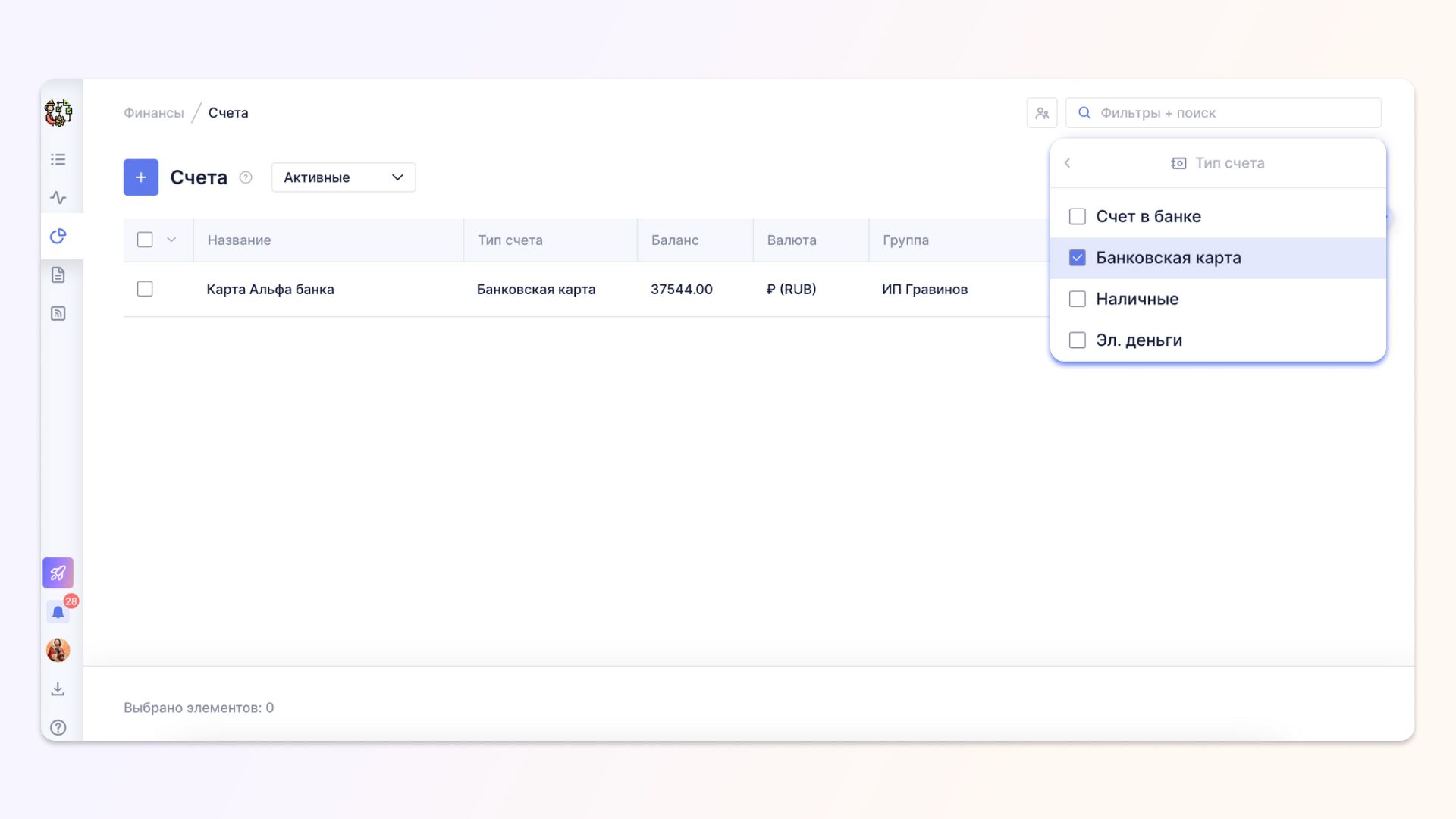
В том же окне вы можете очистить фильтры, чтобы отобразить все счета:
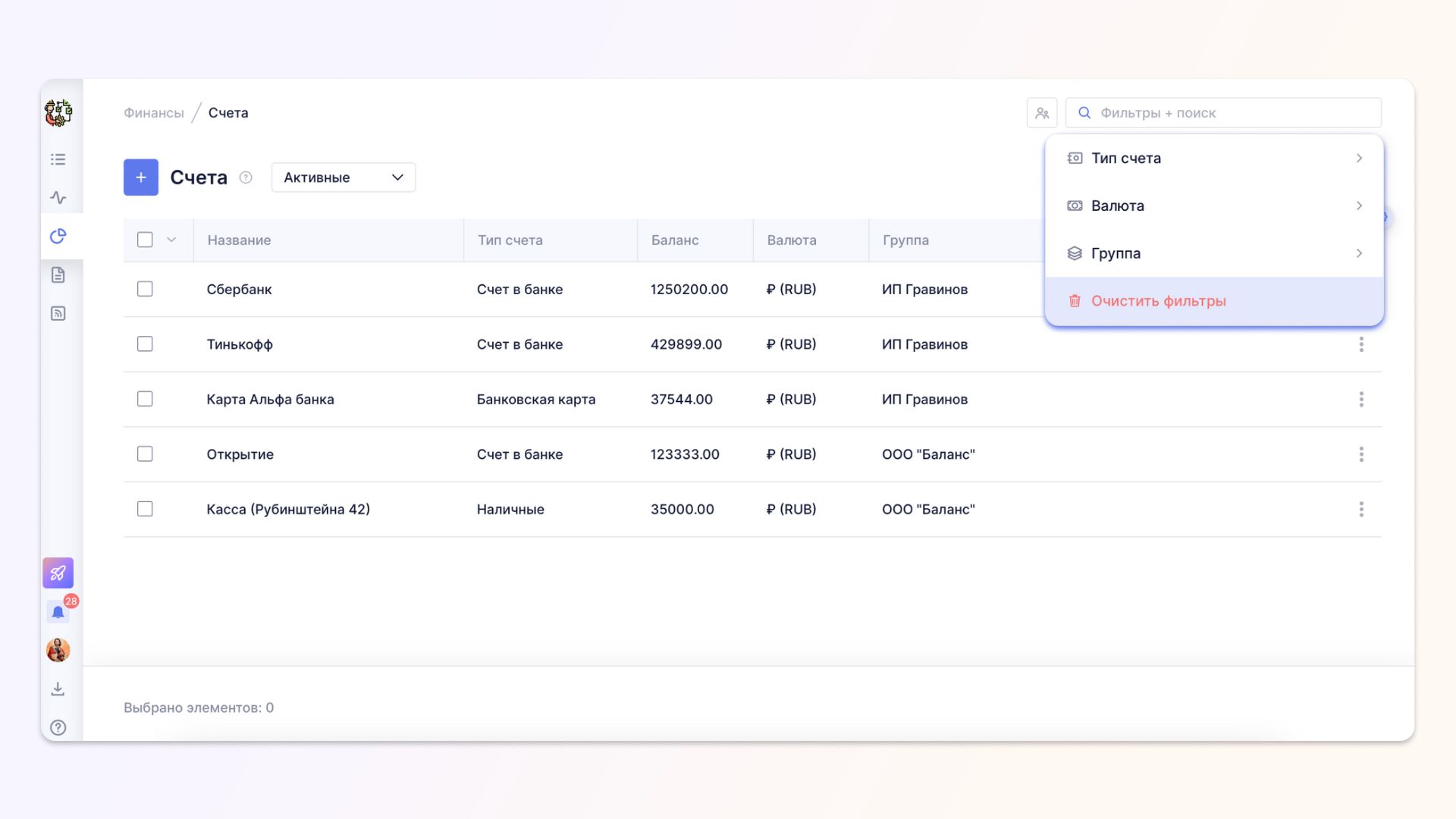
Как настроить отображение Счетов
Вы полностью контролируете то, что отображается на вкладке Счета. Для настроек окна нажмите на иконку с шестеренкой в правом верхнем углу:
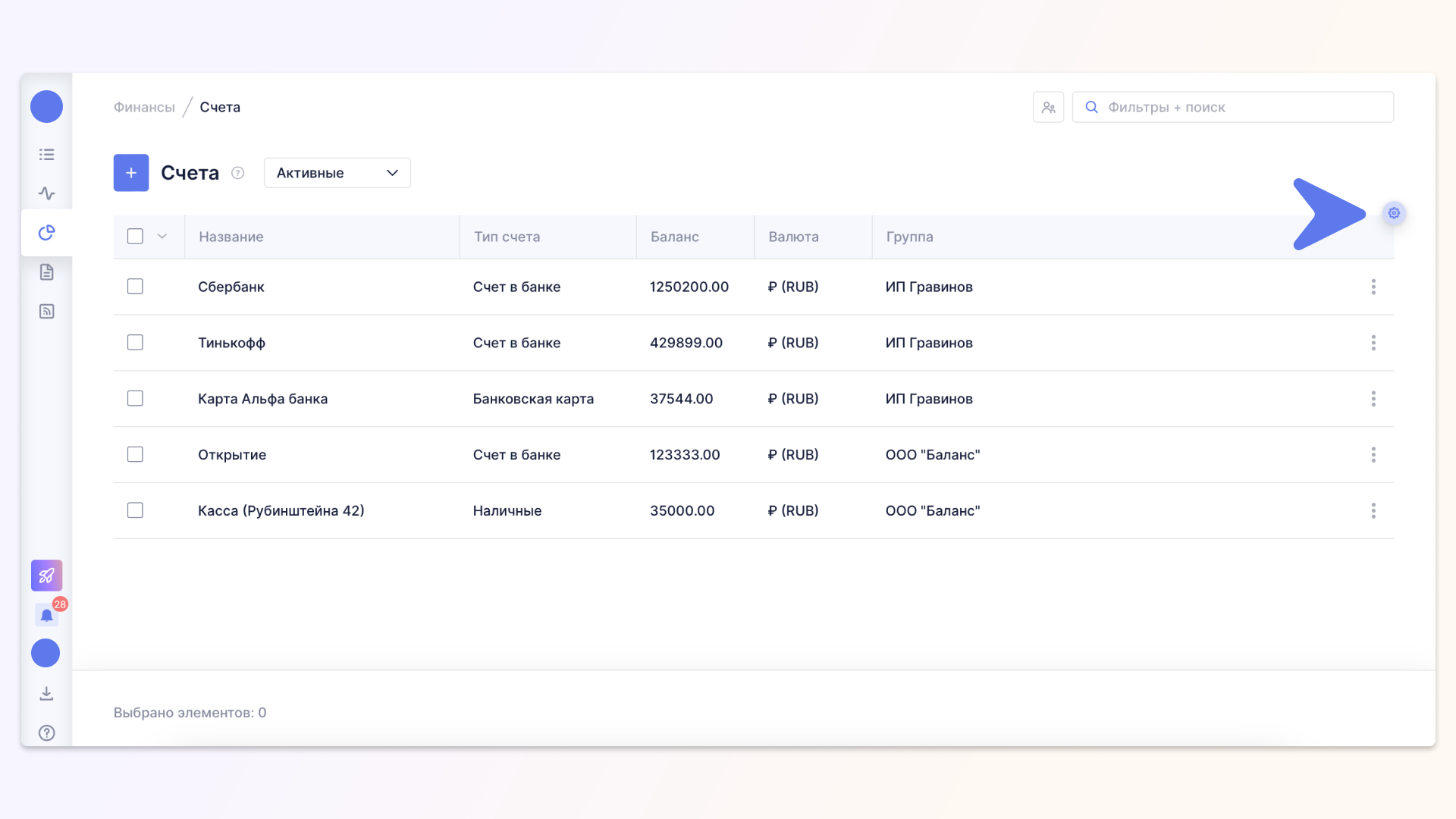
В появившемся меню вы можете отключить ненужные поля:
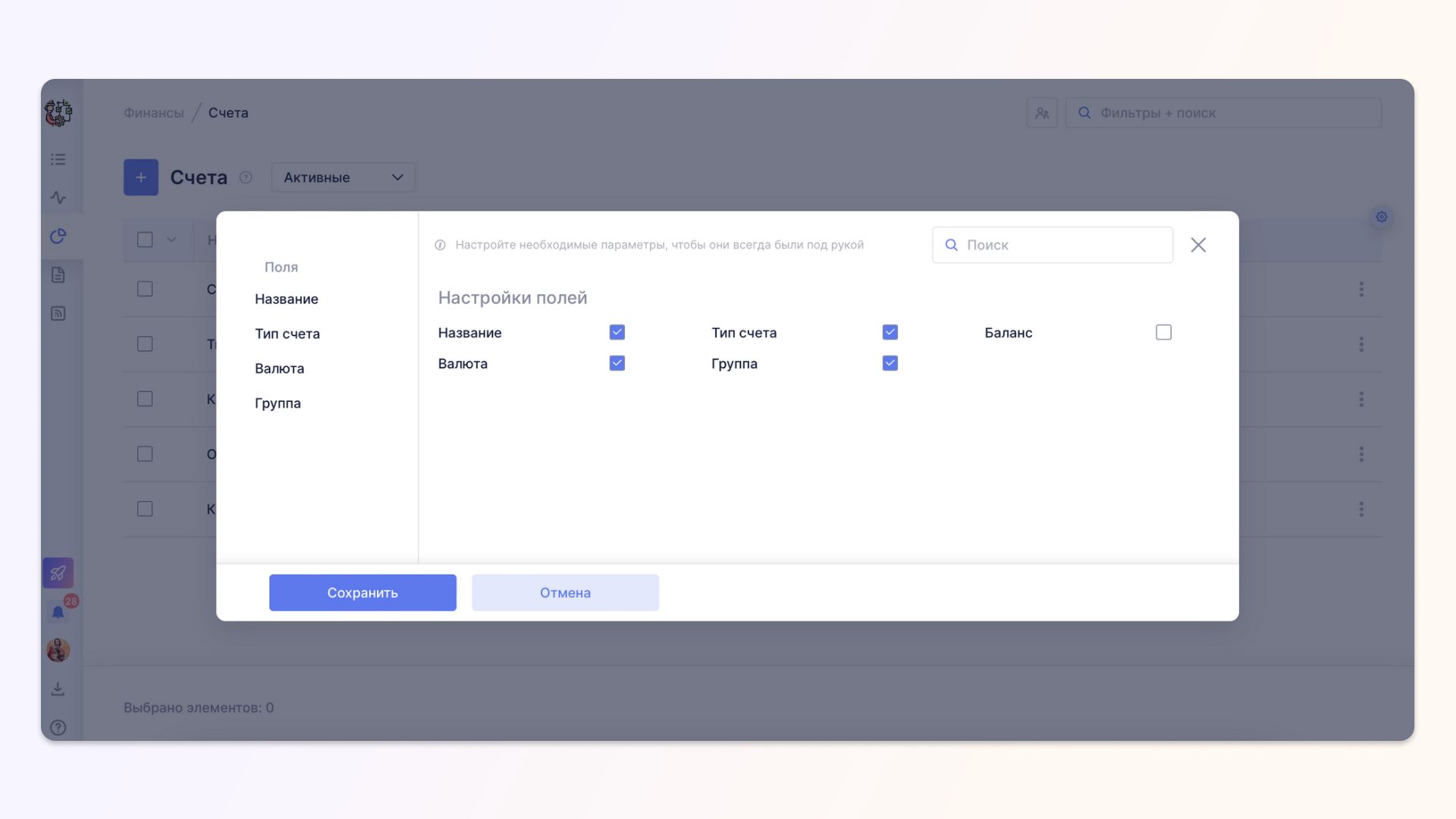
А также настроить их порядок, перетаскивая пункты в левой части окошка простым перетягиванием. Чем выше пункт, тем он окажется левее в общем окне со Счетами.
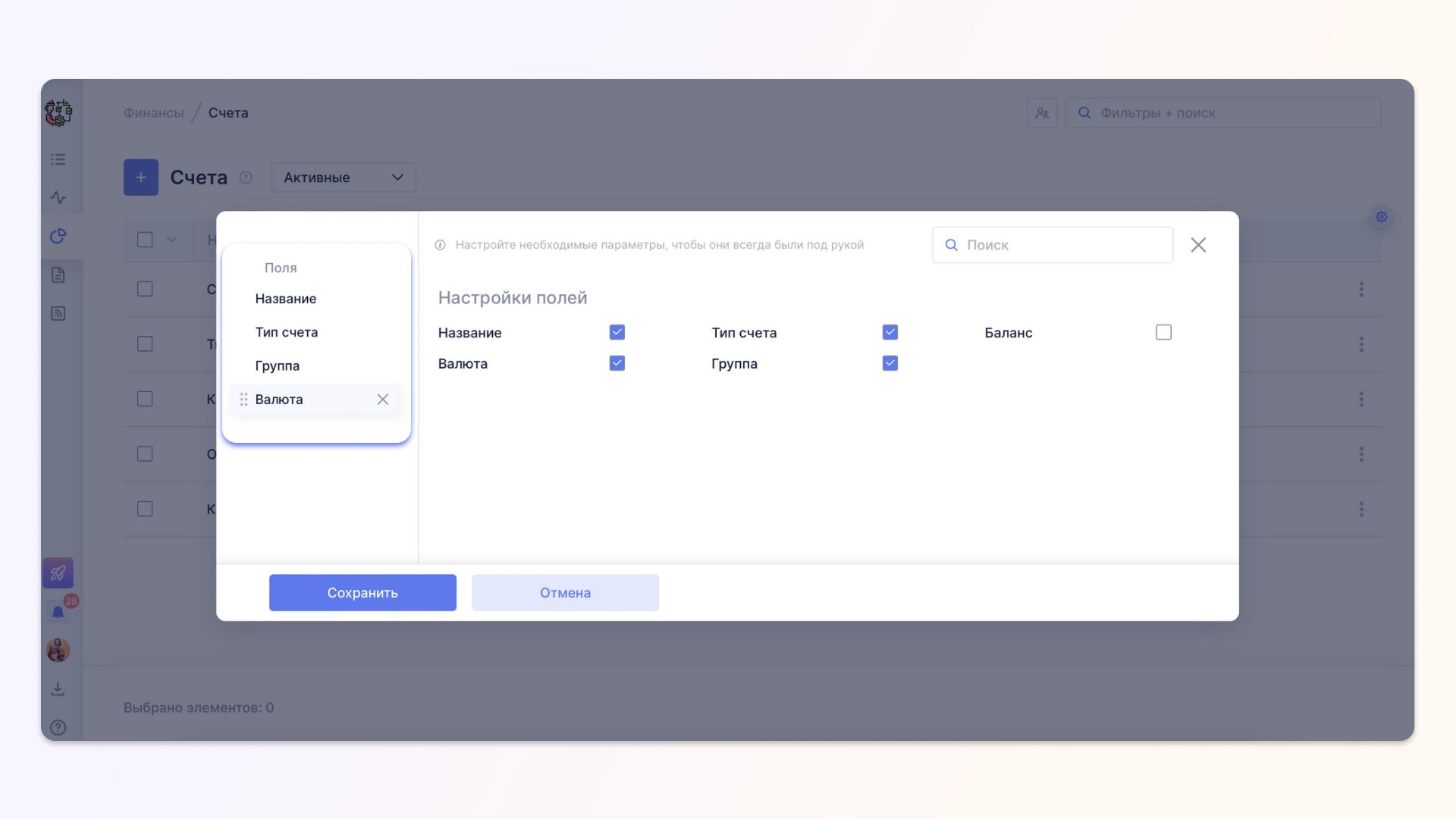
Как удалить Счет
Если вам понадобилось удалить Счет, выделите нужную строку с помощью галочки в левой колонке и нажмите Архивировать:
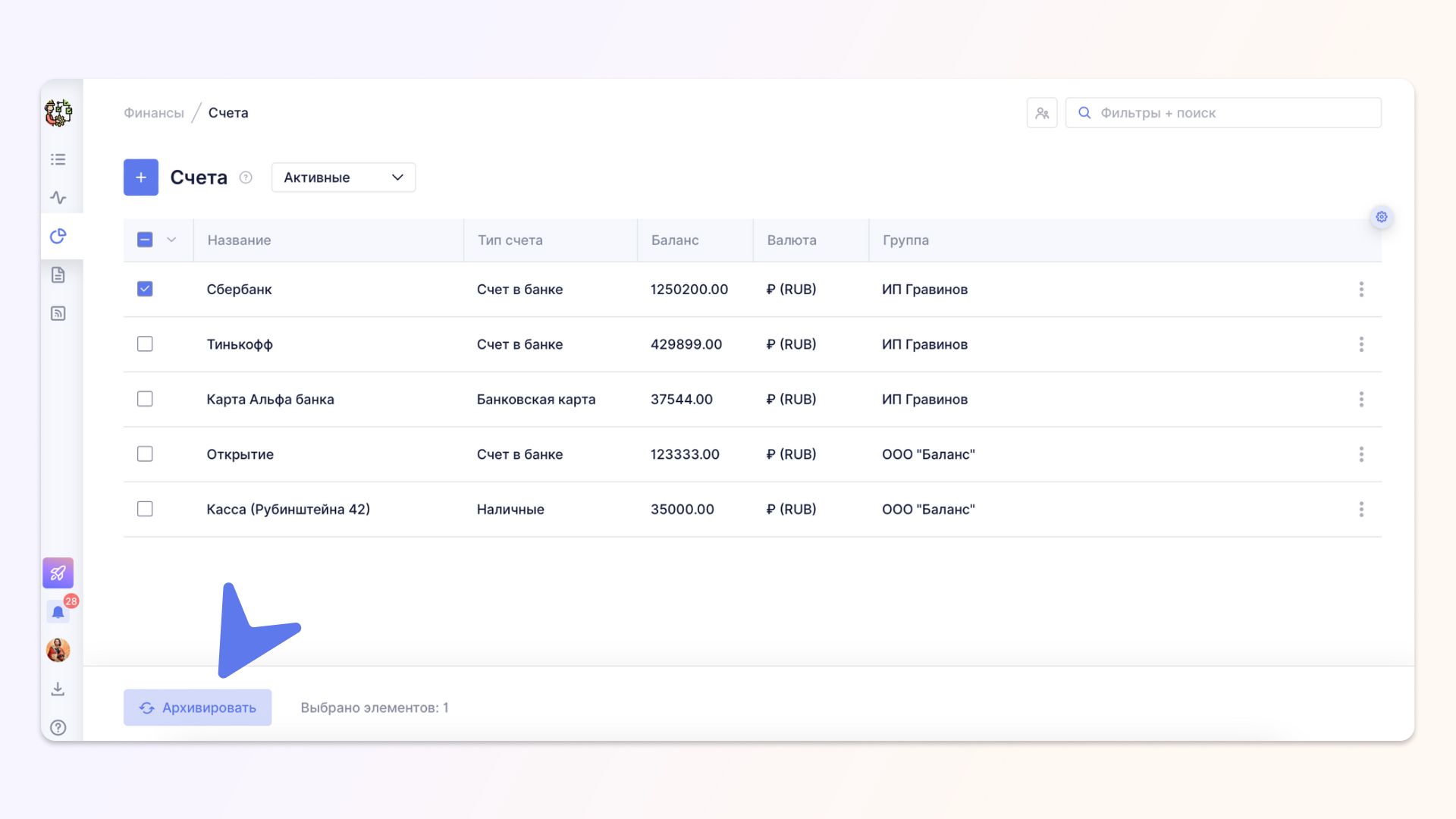
После этого вы увидите окно со всеми операциями по Счету, т. к. они также будут архивированы вместе с ним. Для подтверждения нажмите на кнопку Архивировать счет и операции:
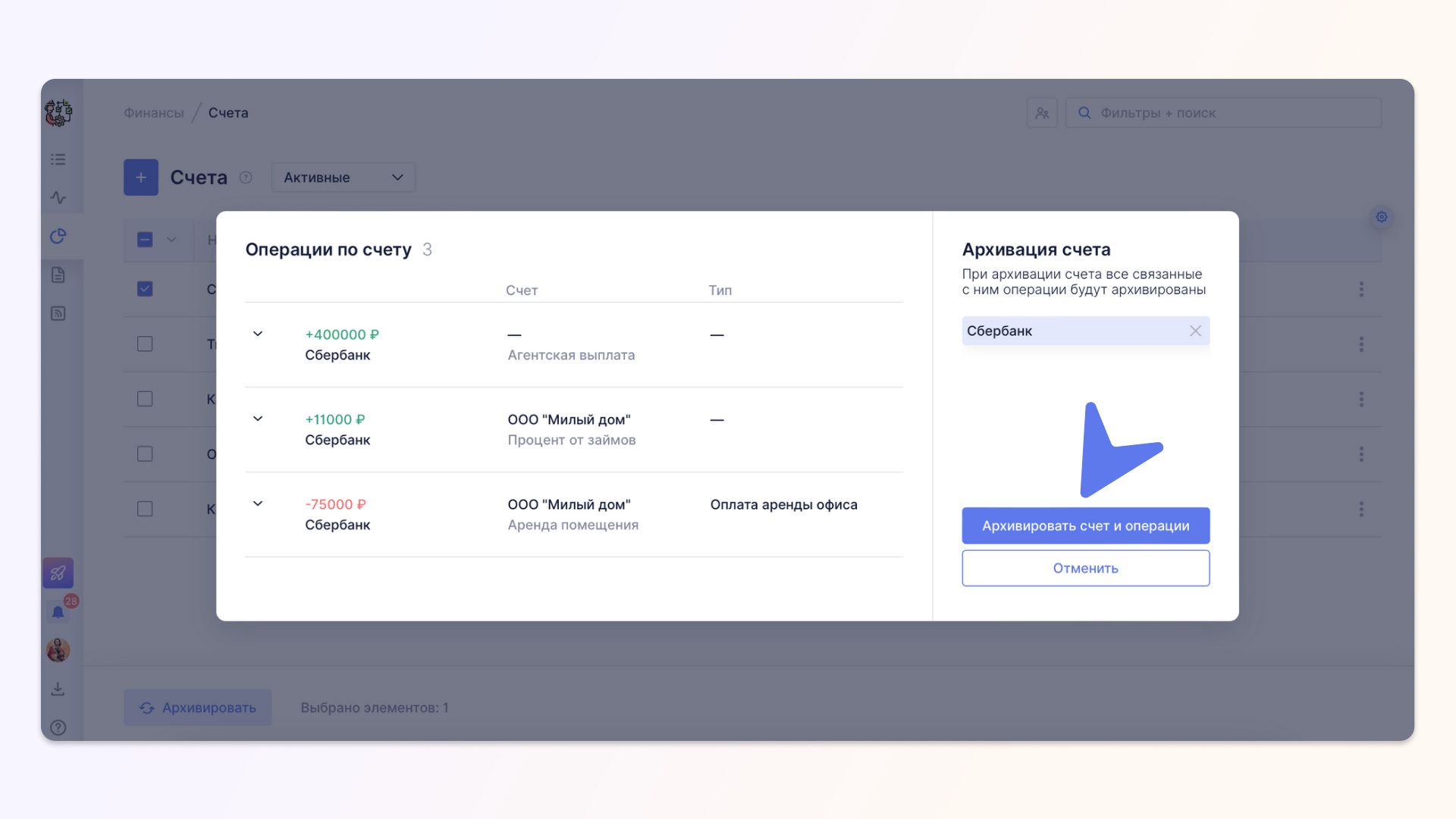
Если по ошибке архивировали не тот Счет, то сразу же после удаления вы можете нажать на кнопку Восстановить:
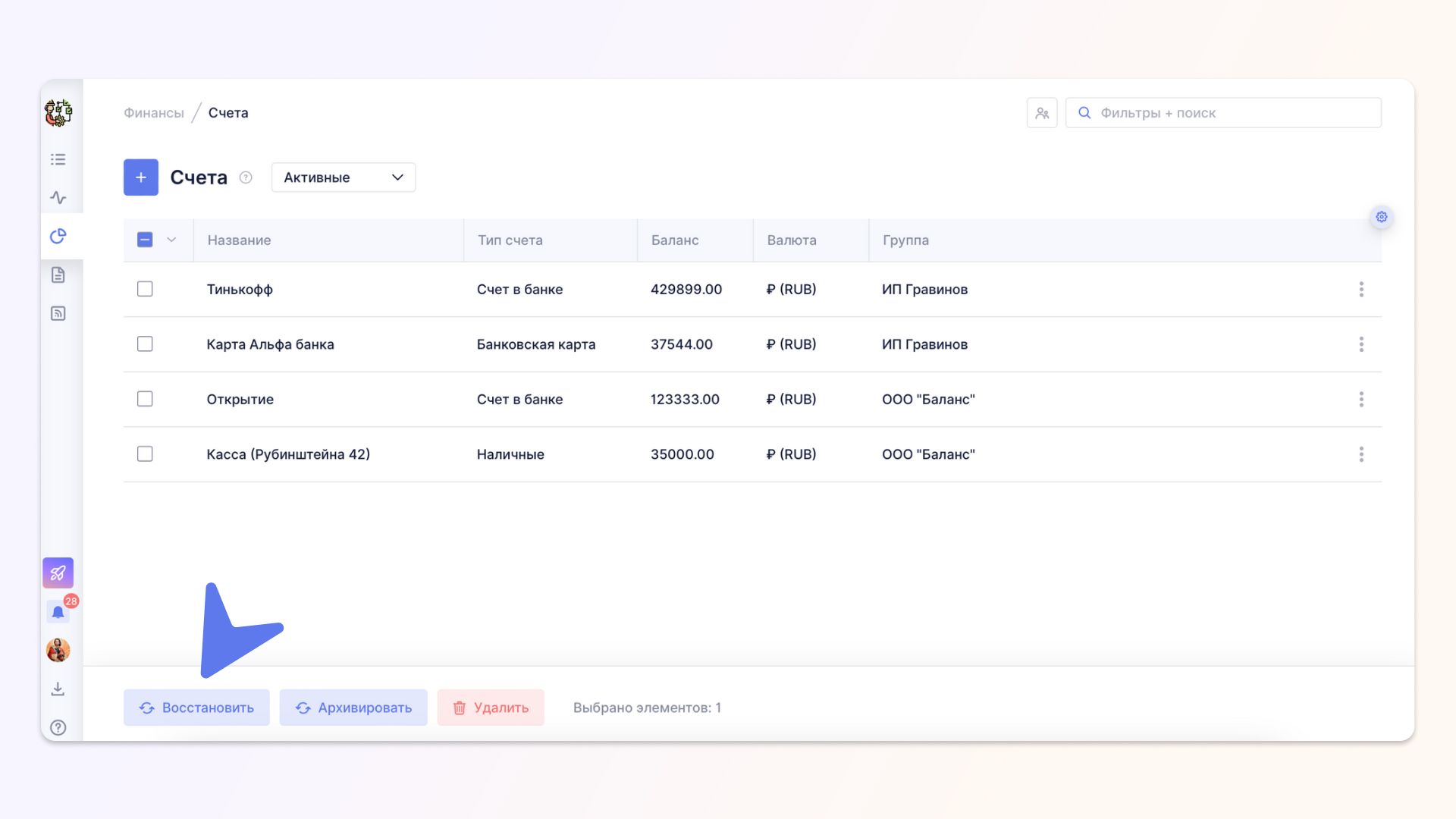
Также вы можете восстановить архивированный счет позднее. Отсортируйте Счета по Архивированным, выберите нужный Счет и нажмите на кнопку Восстановить:
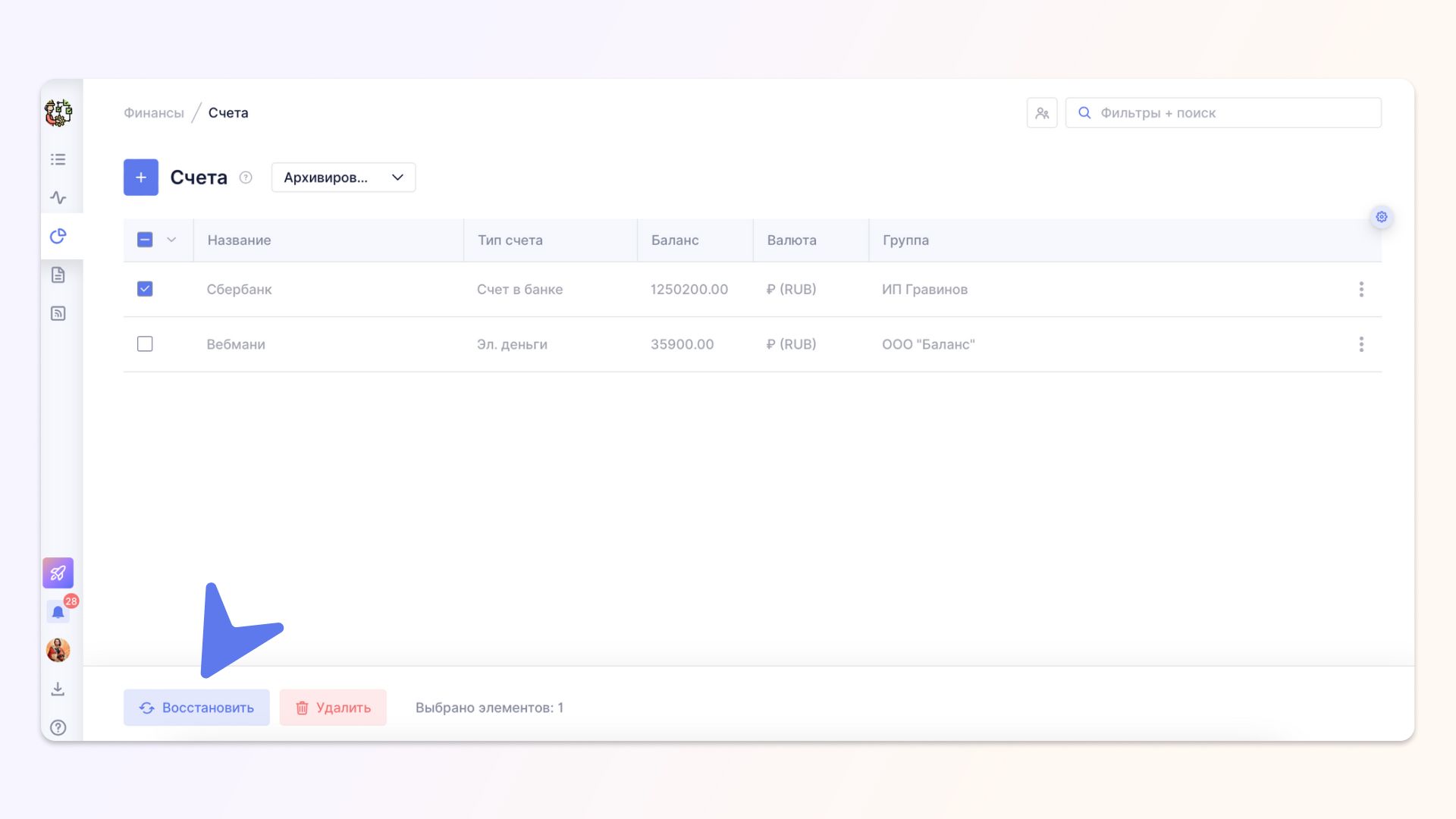
В появившемся окне вы получите предупреждение о том, что вместе со Счетом вы также восстановите и все операции:
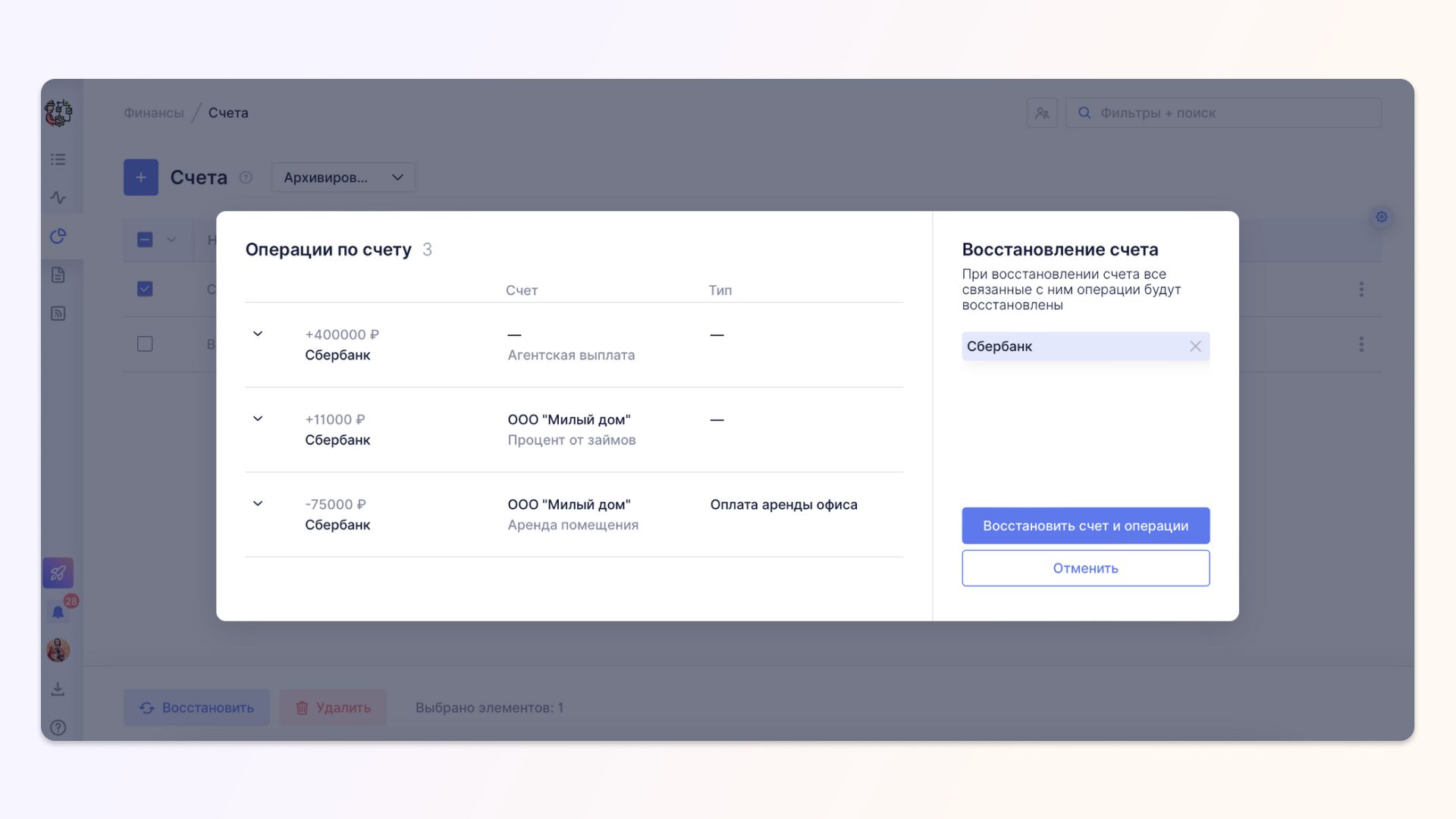
Также вы можете полностью удалить Счет, в том числе из архива. Для этого выберите архивный Счет и нажмите на кнопку Удалить:
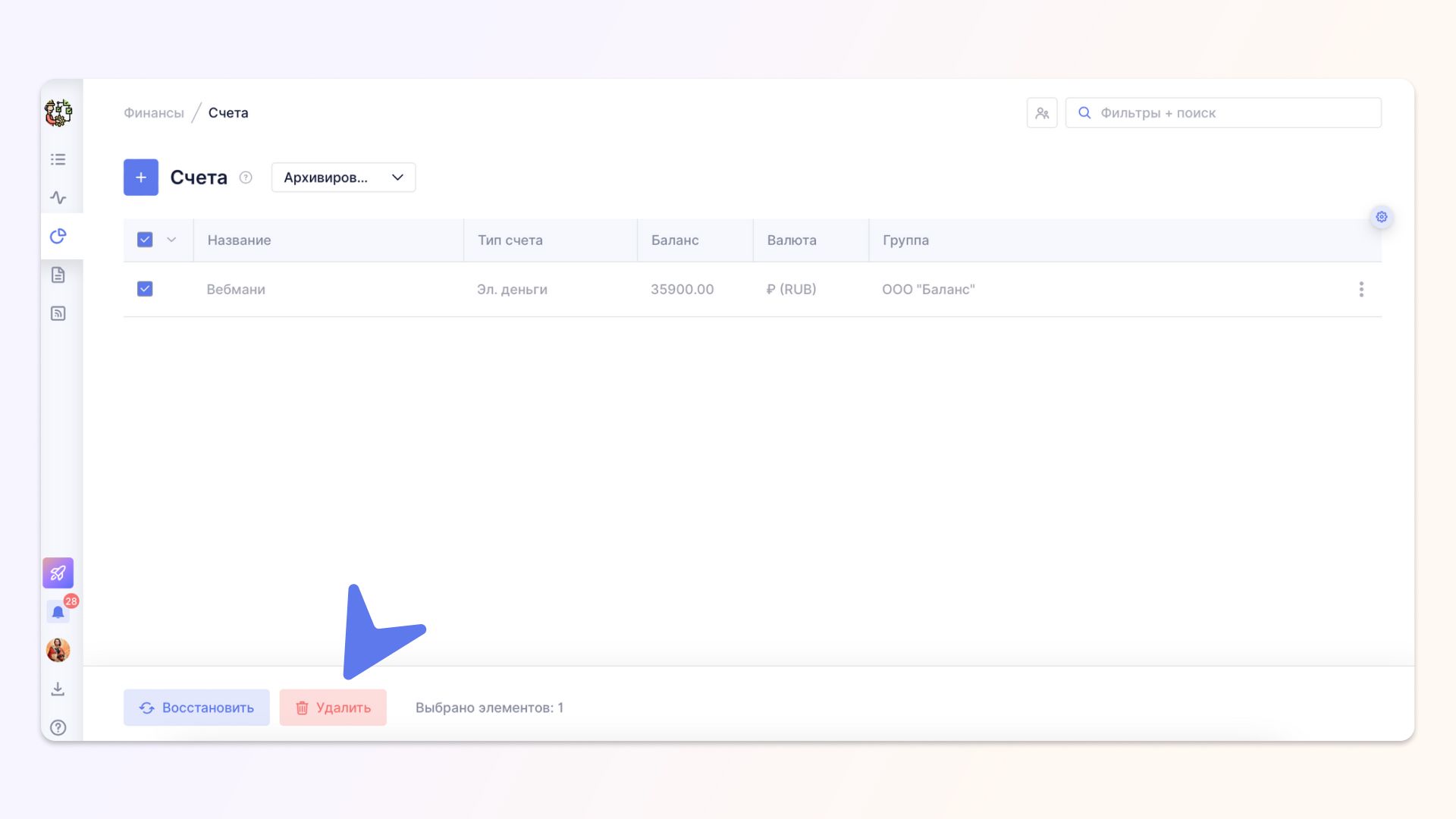
Для окончательного удаления вам потребуется подтвердить операцию во всплывающем окне:
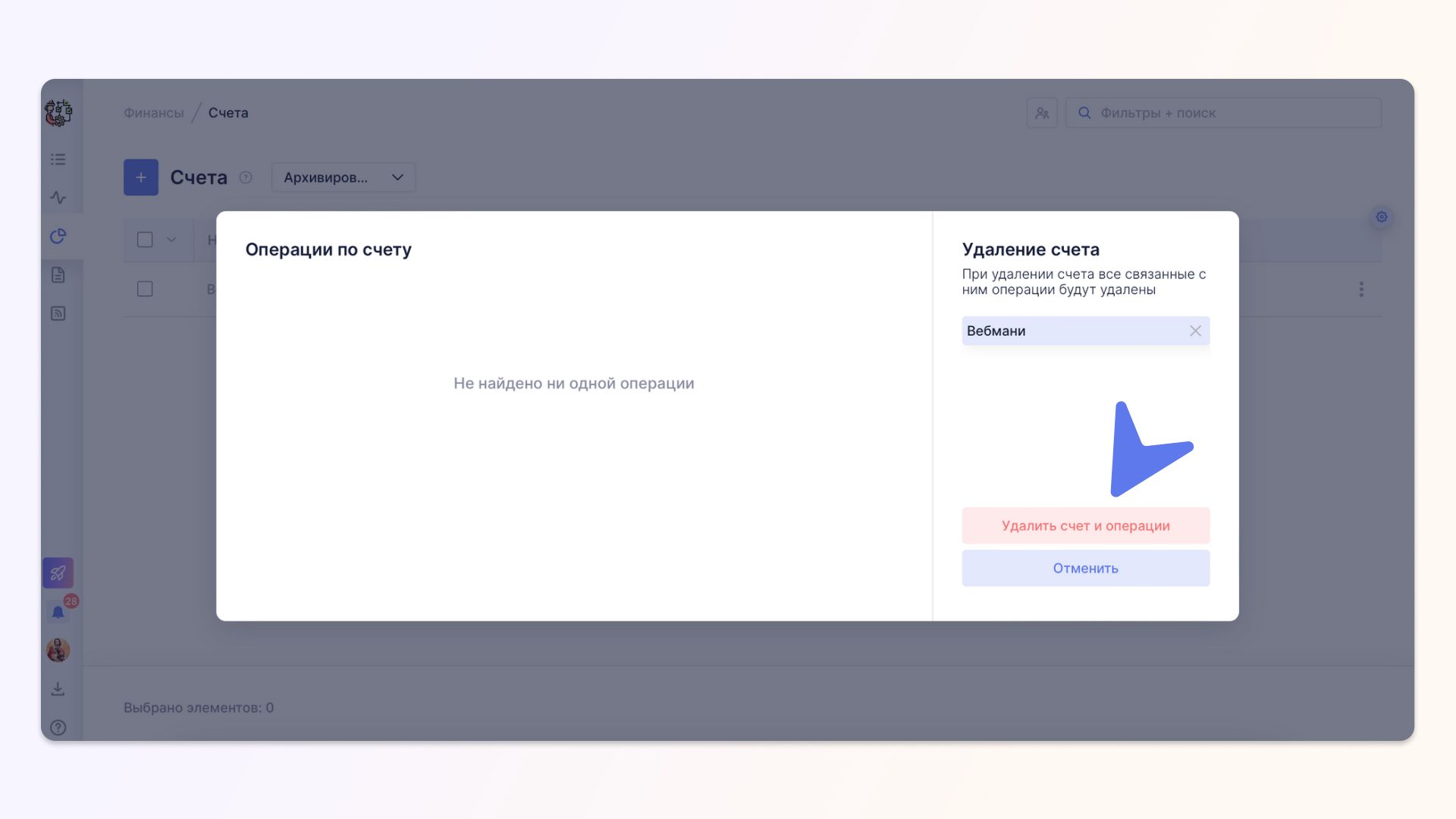
***
Если у вас остались вопросы – пишите нам в Telegram.